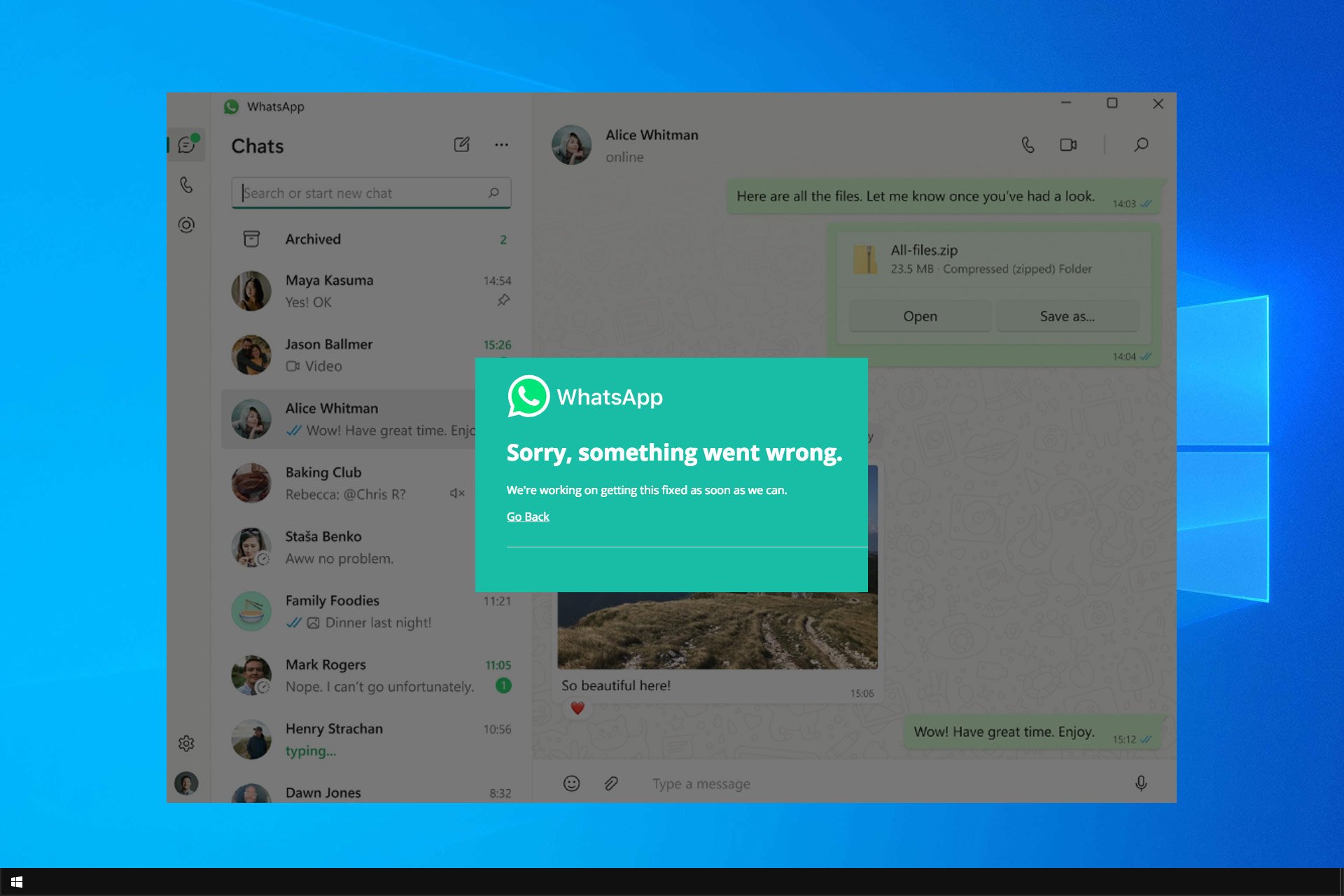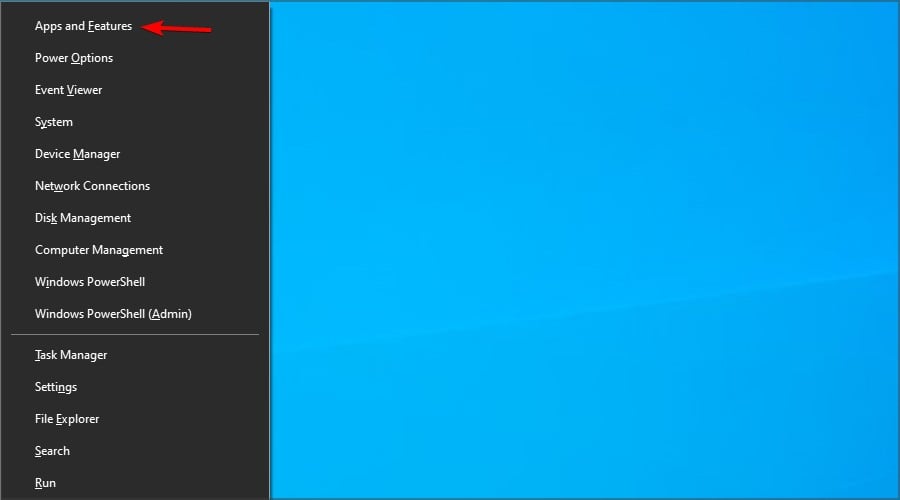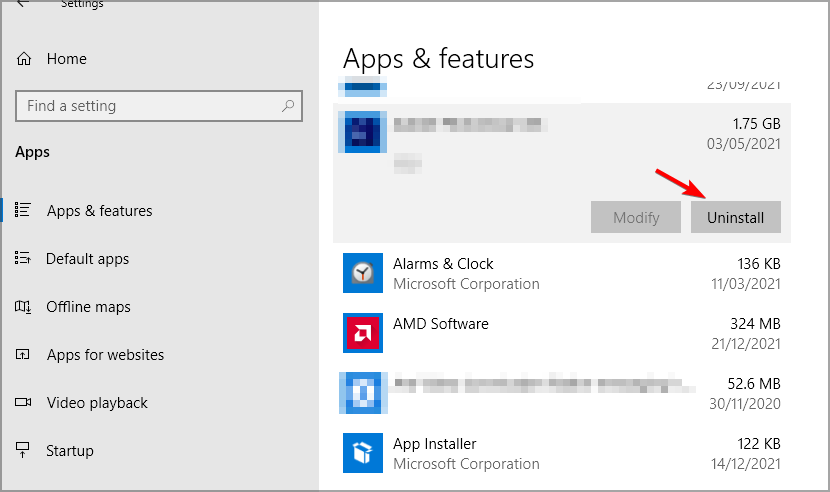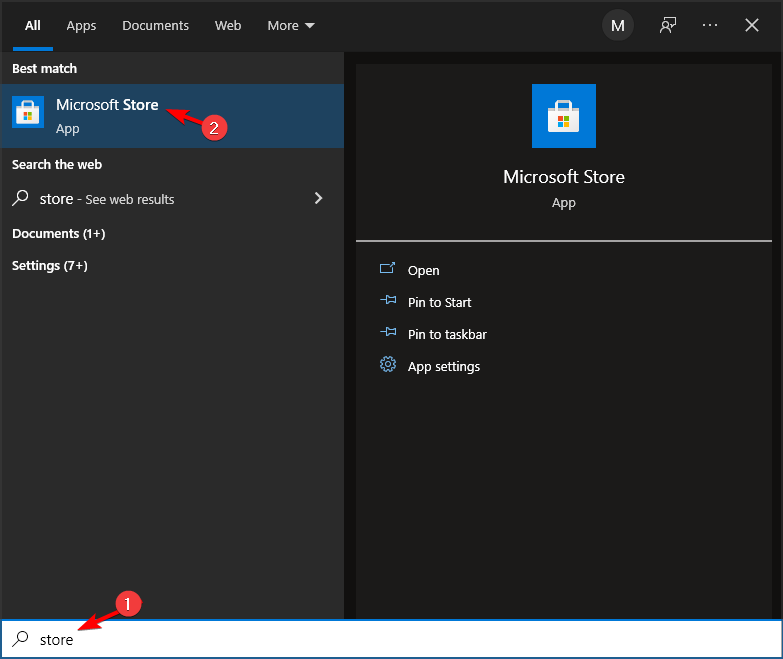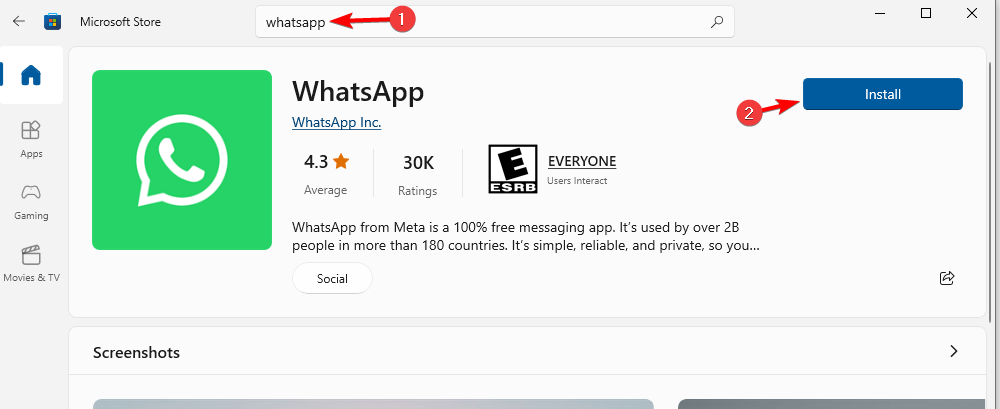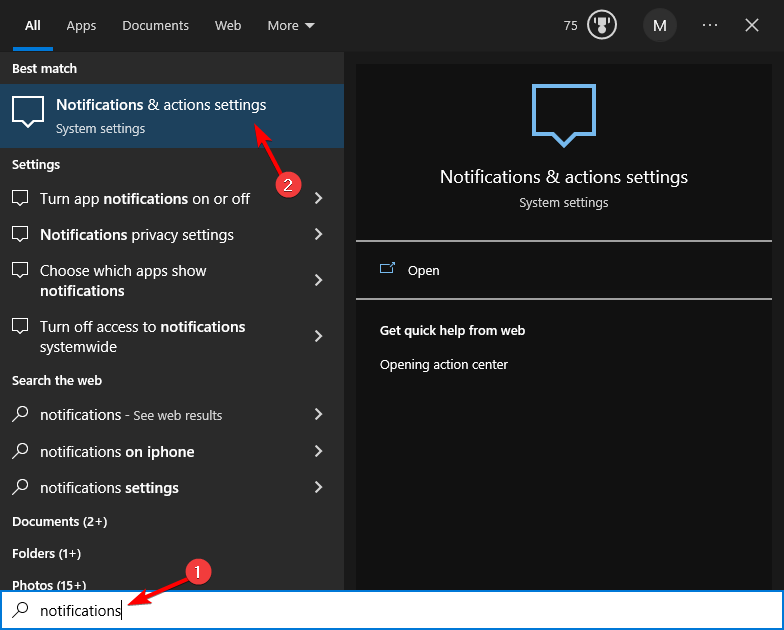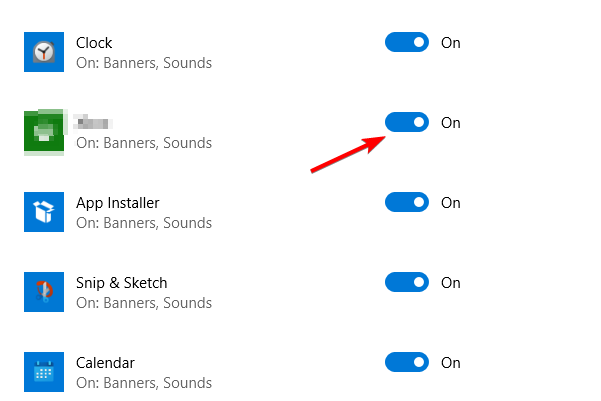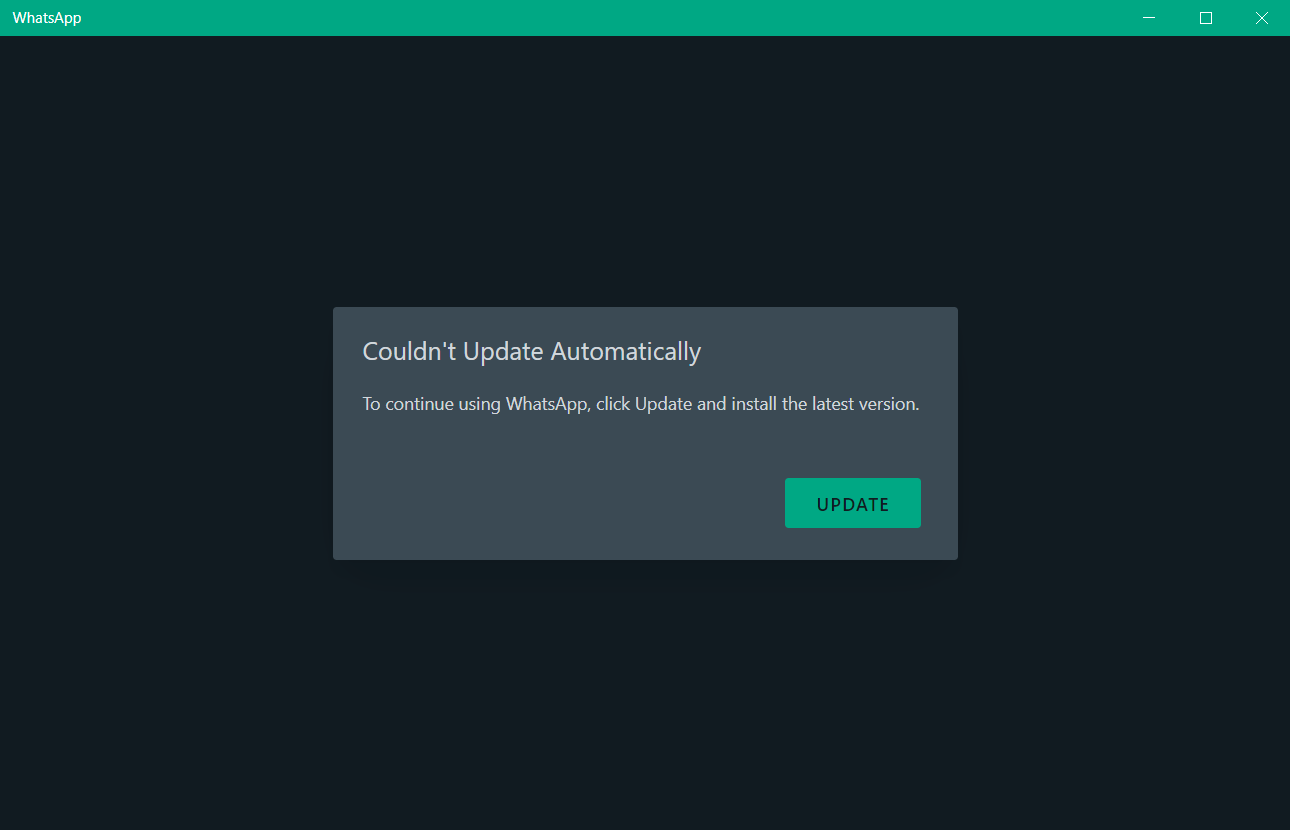Небольшое примечание для пользователей WhatsApp, которые используют приложение для Windows 10, 11. В настоящее время программа вызывает проблемы, если чат WhatsApp закрыт. WhatsApp второй раз не запускается.
Когда после включения компьютера, запускаете приложение в первый раз, все в порядке. Если вы выйдете из WhatsApp, программу чата больше нельзя будет открыть / запустить. Переустановка тоже не помогает. Процесс просто не завершается. Все, что вам нужно сделать, это кликнуть правой кнопкой мыши на панели задач и открыть диспетчер задач. Или просто нажмите комбинацию клавиш Ctrl + Shift + ESC. Теперь отметьте процесс WhatsApp и завершите его.
После этого WhatsApp можно будет снова запустить. Или вы можете использовать веб-версию WhatsApp.
В качестве дополнения: похоже, что версия 2.2043.21.0 вызывает проблемы. Версия 2.2041.7 пока не затронута.
[Обновление 5 ноября 2020 г.]: Новое обновление с номером версии 2.2043.22.0 (Microsoft Store) устраняет проблему. Настольная версия также снова работает корректно. Прямая ссылка версия 2.2043.22.0 web.whatsapp.com/windows/release/x64/WhatsAppSetup.exe
[Обновление 7 октября 2021 г.]
Пользователь с ником: Exxpelliarmus Нашел решение. Попробуйте.
Кликните правой кнопкой по иконке WhatsApp, затем выберите в контекстном меню «Расположение файла». Откроется папка с программой. В этой папке есть еще папка с названием app-2.****.10 (вместо звездочек, цифры). Заходим в нее, там есть файл WhatsApp. Запускаем, и программа работает!
На чтение 5 мин. Просмотров 24k. Опубликовано
WhatsApp – это популярный клиент для обмена мгновенными сообщениями для смартфонов. В связи с огромной популярностью WhatsApp приложение перешло от смартфонов к ПК.
WhatsApp доступен для Windows 8 и Windows 10, но пользователи Windows 10 сообщили об определенной проблеме с этим приложением, и сегодня мы собираемся показать вам, как их исправить.
Содержание
- Как исправить проблемы WhatsApp Windows 10?
- Исправление – WhatsApp Windows 10 проблемы
- Решение 1. Убедитесь, что вы используете 64-разрядную версию Windows
- Решение 2. Переустановите приложение
- Решение 3. Проверьте, разрешено ли WhatsApp работать в фоновом режиме
- Решение 4. Запустите приложение от имени администратора.
- Решение 5. Отключите антивирус
- Решение 6 – Сброс настроек браузера
Как исправить проблемы WhatsApp Windows 10?
Исправление – WhatsApp Windows 10 проблемы
- Убедитесь, что вы используете 64-разрядную версию Windows
- Переустановите приложение
- Проверьте, разрешено ли WhatsApp работать в фоновом режиме
- Запустите приложение от имени администратора
- Отключи свой антивирус
- Сброс настроек браузера
Решение 1. Убедитесь, что вы используете 64-разрядную версию Windows
Пользователи Windows 10 сообщили, что не могут установить WhatsApp на свой ПК с Windows 10.
Видимо, они получают WhatsApp Installer не удалось. Произошла ошибка при установке приложения сообщение об ошибке при каждой попытке установить приложение.
Эта проблема вызвана вашей версией Windows, и если вы хотите исправить ее, вам необходимо установить соответствующую версию Windows 10.
WhatsApp поддерживает только 64-разрядные версии Windows 10, и если вы хотите использовать его на своем компьютере, вам необходимо установить 64-разрядную версию.
Обновление 32-разрядной версии Windows 10 до 64-разрядной версии невозможно, поэтому вам необходимо выполнить чистую установку, чтобы установить 64-разрядную версию Windows 10. Кроме того, здесь вы можете загрузить Windows 10 v1903.
Перед установкой 64-битной версии Windows есть несколько вещей, которые вы должны знать.
64-разрядные версии Windows работают только с 64-разрядными процессорами, и если у вас 32-разрядный процессор, вам придется заменить как процессор, так и материнскую плату. Проверьте эту статью, чтобы увидеть, какая материнская плата лучше всего подходит вам.
32-битная архитектура устарела, и большинство компьютеров используют 64-битные процессоры, поэтому поддерживают 64-битную версию Windows 10, поэтому у вас не должно возникнуть проблем с установкой 64-битной Windows на ваш ПК.
После установки 64-разрядной версии Windows 10 вы сможете установить WhatsApp без каких-либо проблем.
Немногие пользователи сообщили, что эта проблема исправлена в более новых версиях WhatsApp, поэтому, если у вас возникла эта проблема, обязательно скачайте и установите последнюю версию.
Решение 2. Переустановите приложение
Немногие пользователи сообщили, что WhatsApp не работает должным образом на их смартфоне, и если у вас возникла та же проблема, вы можете рассмотреть возможность переустановки приложения.
После повторной установки WhatsApp проверьте, сохраняется ли проблема.
Некоторые пользователи также рекомендуют удалять все данные, связанные с WhatsApp, при переустановке, чтобы избежать возможных конфликтов, поэтому вы можете захотеть это сделать.
Решение 3. Проверьте, разрешено ли WhatsApp работать в фоновом режиме
Многие пользователи, как правило, используют режим экономии заряда батареи на своих телефонах с Windows 10 для экономии заряда батареи. Этот режим не позволяет некоторым приложениям работать в фоновом режиме, что экономит заряд аккумулятора.
Если вы все еще хотите сэкономить энергию, вот 13 советов, как продлить срок службы батареи вашего ноутбука, которые действительно работают
Пользователи сообщили, что не получают никаких уведомлений WhatsApp на свой телефон или каких-либо сообщений.
Это может быть большой проблемой, поскольку вы не сможете принимать звонки или сообщения, если не переключитесь на WhatsApp на своем телефоне.
Пользователи подозревают, что эта проблема вызвана режимом Battery Saver, и для его устранения необходимо открыть Battery Saver и проверить, включен ли WhatsApp в разделе «Фоновые приложения».
Если WhatsApp недоступен, обязательно включите его. Для этого выполните следующие действия:
- Перейдите в Настройки> Система> Экономия заряда батареи .
- Нажмите Изменить настройки экономии заряда батареи .
- Появится список всех приложений. Найдите в списке WhatsApp и убедитесь, что для него установлено значение Вкл. .
После того, как WhatsApp будет работать в фоновом режиме, вы сможете без проблем получать текстовые сообщения, звонки и другие уведомления.
Еще один способ решить эту проблему – полностью отключить функцию экономии заряда аккумулятора телефона.
После этого WhatsApp начнет работать нормально.
Решение 4. Запустите приложение от имени администратора.
Если у вас есть проблемы с WhatsApp на ПК с Windows 10, вы можете попробовать запустить его как администратор.
Для правильной работы некоторых приложений требуются права администратора, и вы можете запустить WhatsApp от имени администратора, просто щелкнув правой кнопкой мыши приложение и выбрав параметр Запуск от имени администратора .
Если запуск приложения от имени администратора устраняет проблему, вам придется делать это каждый раз, когда вы хотите запустить WhatsApp на вашем ПК.
Это может быть немного утомительно, но вы можете настроить автоматический запуск WhatsApp с правами администратора. Для этого выполните следующие действия:
- Щелкните правой кнопкой мыши ярлык WhatsApp на рабочем столе и выберите Свойства .
-
Перейдите на вкладку Совместимость и обязательно установите флажок Запускать эту программу от имени администратора .
- Нажмите Применить и ОК , чтобы сохранить изменения.
После этого вы можете запустить WhatsApp в обычном режиме, и он всегда будет работать с правами администратора.
Решение 5. Отключите антивирус
Иногда ваш антивирус может помешать процессу установки и вызвать сбой установки WhatsApp. Если это произойдет, вам необходимо временно отключить антивирусную программу и попытаться установить приложение еще раз.
WhatsApp – самый популярный клиент для обмена сообщениями, но, как вы можете видеть, у него есть некоторые проблемы с Windows 10 и Windows 10 Mobile. Если у вас возникли проблемы с WhatsApp, обязательно попробуйте все наши решения.
Если проблема не устранена, возможно, проблема в используемой версии WhatsApp, поэтому вам придется подождать, пока не выйдет новая версия.
- ЧИТАЙТЕ ТАКЖЕ: 6 лучших антивирусных инструментов с неограниченным сроком действия
Решение 6 – Сброс настроек браузера
Если приведенные выше решения не работают, попробуйте сбросить настройки браузера. Если вы используете Chrome, нажмите на меню (три вертикальные точки).

Затем выберите «Настройки», перейдите в нижнюю часть страницы и нажмите «Восстановить настройки к их исходным настройкам». Затем нажмите «Сброс настроек».
Fixing WhatsApp issues is simpler than you think with these steps
by Milan Stanojevic
Milan has been enthusiastic about technology ever since his childhood days, and this led him to take interest in all PC-related technologies. He’s a PC enthusiast and he… read more
Updated on
- There are numerous WhatsApp issues and in this article, we will cover the most common ones.
- Most problems are easy to fix, and in most cases you just need to change a couple of settings.
WhatsApp is a popular messaging client, but it also has its problems. Therefore today we’re going to show you how to fix various Whatsapp issues on Windows.
We already covered WhatsApp Web not working problem in one of our previous guides, so be sure to check it as well.
In today’s guide we’re going to focus on several other issues, so let’s get started, shall we?
Why is WhatsApp not working?
There are several reasons why WhatsApp isn’t working properly on your PC:
How we test, review and rate?
We have worked for the past 6 months on building a new review system on how we produce content. Using it, we have subsequently redone most of our articles to provide actual hands-on expertise on the guides we made.
For more details you can read how we test, review, and rate at WindowsReport.
- Connection issues – If there’s an issue with your network, WhatsApp won’t be able to work properly.
- Browser issues – Many reported that WhatsApp Web isn’t working in Firefox. If that happens, changing the browser might help.
- Damaged installation – If the installation is damaged, the software won’t work properly. Reinstall it to fix the problem.
How can I fix WhatsApp issues?
WhatsApp on PC very slow on Windows 10
If you’re using WhatsApp in your web browser, try switching to a different one. Users reported that using Chrome or Firefox helped improve their performance in WhatsApp.
When you’re running the Windows WhatsApp version, start by closing other apps first and check your internet connection.
Restarting your app and your PC are also very good options to start with in this situation.
WhatsApp not installing on Windows 10
Reinstall the software
- Press Windows key + X and choose Apps and features.
- Locate WhatsApp on the list and click Uninstall.
- Follow the instructions to remove it.
- Once you uninstall the application, press the Windows key + S and type store. Select Microsoft Store from the list.
- Search for WhatsApp. Once you find it, click Install and follow the instructions on the screen.
This can also help with WhatsApp needs to restart because of a problem error.
You should also consider running WhatsApp directly from the browser. While some browsers like Opera have it preinstalled, you can run it on any browser by visiting the web app website.
WhatsApp notification problem
Check your notification settings
- Press Windows key + S and enter notifications. Select Notifications & actions settings.
- Locate WhatsApp on the list.
- Make sure that notifications for WhatsApp are enabled.
- Microsoft Store Apps vs Desktop Apps: Which Ones to Use?
- How to Open & Use the Emoji Panel on Windows 10
WhatsApp not sending messages
Check your connection and other settings
- Restart your device – Sometimes a quick restart can fix this issue.
- Make sure that your account is verified – If your account hasn’t been verified properly, you won’t be able to send messages.
- The contact hasn’t been saved properly – In case the contact you’re trying to message isn’t saved properly, you won’t be able to send messages.
- The receiver blocked you – It’s possible that the other person blocked you, and that’s why you can’t send messages anymore.
WhatsApp not updating automatically
WhatsApp should update automatically but sometimes you receive an error message that states Couldn’t Update Automatically.
If you hit the Update button, you will be redirected to download the updated version and that will work.
That’s it for now. Hope that one of our solutions worked and now you can enjoy WhatsApp on your Windows 10 PC.
Keep in mind that these issues can appear on Windows 11 as well, and we already covered some of them in our WhatsApp Desktop not opening on Windows 11 guide.
If you have any other questions or suggestions, don’t hesitate to leave them in the comments section below and we’ll be sure to check them out.
Помимо веб-версии, WhatsApp также доступен в виде специального настольного клиента для Windows и Mac. А с включенной функцией связанных устройств вы можете использовать WhatsApp на своем компьютере без телефона. Тем не менее, некоторые люди сталкиваются с проблемами при использовании WhatsApp на ПК, когда он не открывается, зависает или просто вылетает из ниоткуда. В этой статье давайте рассмотрим рабочие способы исправления WhatsApp Desktop, который не загружается или не открывается на Mac и ПК с Windows.
Связанные | Как использовать WhatsApp на планшете, iPad, Windows и Mac без входа в систему
Вы можете часто сталкиваться со следующими проблемами при попытке использовать рабочий стол WhatsApp на компьютере Mac или Windows:
- WhatsApp Desktop не запускается.
- WhatsApp Desktop аварийно завершает работу и не работает.
- QR-код не отображается и продолжает загружаться в WhatsApp Desktop.
- WhatsApp Desktop завис на экране загрузки сообщений.
Вышеуказанные проблемы можно легко решить с помощью простых шагов по устранению неполадок, упомянутых ниже. Читать дальше.
Метод 1 — принудительно закрыть рабочий стол WhatsApp
Закрытие и повторное открытие WhatsApp Desktop — самый простой способ решить распространенные проблемы. Однако, когда вы закрываете его в обычном режиме, службы WhatsApp могут продолжать работать в фоновом режиме. Следовательно, рекомендуется полностью убить его и снова открыть, чтобы начать заново.
В Windows
1. Откройте меню «Пуск» и найдите «диспетчер задач». Нажмите «Диспетчер задач» в результатах.
Кроме того, вы можете одновременно нажать CTRL + Shift + Esc.
2. Выберите все службы, связанные с WhatsApp, на вкладке «Процессы».
3. Нажмите кнопку «Конец» в правом нижнем углу окна.
WhatsApp не открывается, пока не будет убит каждый раз?
Вам нужно убивать WhatsApp из диспетчера задач каждый раз, когда вы хотите его использовать? В этом случае вы можете создать ярлык BAT, который уничтожит WhatsApp и связанные с ним процессы на вашем ПК одним щелчком мыши.
1. Откройте Блокнот на вашем ПК.
2. Вставьте следующую команду:
тасккилл/im whatsapp.exe/f
“%localappdata%/WhatsApp/WhatsApp.exe”
3. Сохраните файл с расширением BAT, скажем, KillWhatsApp.bat на рабочем столе.
4. Каждый раз, когда вы хотите принудительно закрыть WhatsApp, нажимайте на ярлык на рабочем столе.
На Mac
1. Нажмите клавиши Command + Option + Escape, чтобы открыть инструмент принудительного выхода на Mac.
2. Затем выберите WhatsApp и нажмите «Выйти принудительно» внизу.
3. Кроме того, вы можете нажать Command + Q или логотип Apple в левом верхнем углу и выбрать «Принудительный выход».
Это уничтожит WhatsApp и все связанные с ним процессы на вашем компьютере. Попробуйте открыть его снова, чтобы убедиться, что он работает нормально.
Способ 2. Проверьте подключение к Интернету.
Приложение WhatsApp Desktop зависло на экране «Организация сообщений» или «Загрузка сообщений»? Или вообще не загружается QR-код или интерфейс? Ваше интернет-соединение может быть виновником. Вот что вы можете сделать, чтобы проверить и устранить неполадки с подключением:
- Откройте браузер и посетите fast.com чтобы проверить, работает ли ваш интернет.
- Перезапустите маршрутизатор Wi-Fi или мобильную точку доступа и проверьте подключение к серверу.
- Если по-прежнему не работает, попробуйте переключить сеть Wi-Fi.
Метод 3 — восстановить рабочий стол WhatsApp в Windows
В Windows 11 вы можете восстановить и сбросить установленные приложения. При восстановлении Windows пытается исправить приложение без потери каких-либо данных, что, вероятно, решает проблему с тем, что рабочий стол WhatsApp не открывается.
1. Откройте «Настройки» на ПК с Windows.
2. Здесь нажмите «Приложения» на боковой панели слева.
3. Выберите Приложения и функции.
4. На следующем экране найдите WhatsApp.
5. Коснитесь трехточечного меню рядом с WhatsApp. Выберите Дополнительные параметры.
6. Прокрутите вниз и нажмите Восстановить.
После завершения процесса снова откройте WhatsApp Desktop, чтобы убедиться, что он работает нормально.
Если WhatsApp не отображается в списке установленных приложений на вашем компьютере, перезагрузите компьютер или переустановите WhatsApp из Windows App Store.
Метод 4 — сброс рабочего стола WhatsApp в Windows
Параметр «Сброс» в Windows очищает все данные, связанные с приложением. После того, как вы очистите данные WhatsApp Desktop, он вернется к свежеустановленной версии, где вам придется снова войти в свою учетную запись.
1. Откройте «Настройки» на ПК с Windows.
2. Перейдите в Приложения > Приложения и функции.
3. Коснитесь трехточечного меню WhatsApp. Выберите Дополнительные параметры.
4. Прокрутите вниз и нажмите «Сброс». Нажмите «Сброс» еще раз для подтверждения.
Он безвозвратно удалит все данные WhatsApp с вашего ПК, включая данные для входа. Вы выйдете из системы.
Способ 5. Обновите приложение WhatsApp для ПК.
Как и мобильная версия, настольная версия WhatsApp регулярно получает обновления с исправлениями ошибок. В WhatsApp была ошибка, из-за которой он не открывался в Windows. И вскоре после этого гигант выпустил обновление, чтобы исправить то же самое.
Итак, убедитесь, что вы используете последнюю версию, доступную для вашего компьютера. Обычно он автоматически попросит вас обновить. Вы также можете обновить вручную, установив последнюю версию из Microsoft Store или официального сайта.
Метод 6 — переустановите WhatsApp Desktop
Переустановите WhatsApp из магазина Microsoft.
1. Откройте меню «Пуск». Щелкните правой кнопкой мыши WhatsApp и нажмите «Удалить».
Кроме того, вы можете перейти в «Настройки»> «Приложения и функции»> «WhatsApp»> «Удалить».
2. Затем откройте Microsoft App Store.
3. Найдите и установите WhatsApp Desktop.
Скачать WhatsApp для Windows
Установка приложения из Магазина Microsoft решила проблему, из-за которой WhatsApp Desktop не открывается или не загружается для многих пользователей. Вы также можете скачать установочный файл WhatsApp Desktop для Windows с Официальный сайт.
Переустановите WhatsApp на Mac
1. Откройте Finder и перейдите в Приложения.
2. Здесь щелкните правой кнопкой мыши WhatsApp.app и нажмите «Переместить в корзину».
3. Откройте Safari (или любой другой браузер), перейдите по ссылке ниже и загрузите WhatsApp.
4. Установите загруженный файл WhatsApp.dmg.
Скачать WhatsApp для Mac
Способ 7. Исправление проблемы с тем, что рабочий стол WhatsApp не запускается
Некоторые люди жалуются, что ничего не происходит, когда они щелкают исполняемый файл WhatsApp на своем ПК с Windows. Он просто не открывается, вызывая путаницу вокруг причины проблемы.
В этом случае одним из рабочих методов открытия WhatsApp Desktop является использование одного из исполняемых файлов в месте установки — пробный метод, показанный ниже.
1. Перейдите в каталог, в котором установлен WhatsApp Desktop на вашем ПК. Скорее всего, это будет C/Users/<имя пользователя>/AppData/Local/WhatsApp.
ИЛИ щелкните правой кнопкой мыши ярлык WhatsApp и выберите «Открыть местоположение файла».
2. Здесь вы найдете папки WhatsApp с именем 2.22.xxx.
3. Откройте любую из папок и коснитесь файла WhatsApp.exe. Если это работает, создайте для него ярлык на рабочем столе.
4. Если есть две папки, перейдите в папку с более старой версией, скопируйте все файлы и вставьте их в более новую папку. Для файлов с таким же именем пропустите их копирование.
Способ 8. Используйте WhatsApp Web
Если WhatsApp Desktop по какой-либо причине не работает, вы можете пока прибегнуть к использованию WhatsApp Web. Он имеет все функции, которые вы получаете в приложении WhatsApp для ПК, и не требует установки.
Откройте браузер, перейдите на web.whatsapp.comи отсканируйте QR-код из WhatsApp на телефоне. Он работает с функцией «Связанные устройства», что означает, что вам не нужно снова и снова входить в систему или держать телефон подключенным к Интернету.
Способ 9. Запустите WhatsApp с помощью эмулятора
Не многие захотят использовать этот метод из-за его сложности, но те, кто заинтересован, могут использовать WhatsApp на своем компьютере с Windows или Mac с помощью эмулятора Android.
Вы можете использовать Google Android Studio для запуска приложений Android на ПК или сторонние эмуляторы Android, такие как Bluestacks, Genymotion и Nox Player. Он будет работать так же, как вы используете его на своем телефоне. Но опять же, WhatsApp на вашем телефоне перестанет работать.
Вы можете использовать его для деловых или профессиональных учетных записей WhatsApp, доступ к которым вы получаете только при использовании ноутбука или настольного компьютера.
(Решено) WhatsApp Desktop не открывается или не работает
Это были некоторые рабочие решения, чтобы исправить WhatsApp Desktop, который не открывается или не работает на Mac и ПК с Windows. Обычно сброс приложения или его удаление и повторная установка помогают. Кроме того, вы можете запустить WhatsApp, используя указанный метод каталога установки, чтобы проверить, работает ли он. Оставайтесь с нами, чтобы увидеть больше таких руководств.